也许许多的童鞋想知道Steam错误代码118的解决方法,下面让心愿游戏的小编为您带来答案哦,一起来看看吧。
摘要:Steam错误代码118通常表示无法连接到Steam服务器,这可能是由于网络问题、软件问题或Steam服务器故障引起的。本文将从四个方面介绍如何解决这个问题,包括检查网络连接、检查防火墙设置、清除DNS缓存和重新安装Steam。
首先,我们需要检查我们的网络连接是否正常。我们可以尝试使用其他网络连接、关闭并重新启动我们的路由器或重新启动电脑等方法,确保网络连接没有问题。
如果网络连接没有问题,我们还可以尝试检查我们的DNS设置是否正确。我们可以尝试使用Google的公共DNS服务器来解决这个问题。具体方法如下:
1. 打开"控制面板",点击"网络和共享中心"。
2. 点击"更改适配器设置"。
3. 找到您正在使用的网络连接,并右键单击它,选择"属性"。
4. 选择"Internet协议版本4(TCP/IPv4)",并单击"属性"。
5. 在弹出的窗口中,选择"使用下面的DNS服务器地址",并在"首选DNS服务器"和"备用DNS服务器"中输入以下IP地址:
首选DNS服务器:8.8.8.8
备用DNS服务器:8.8.4.4
6. 单击"确定"保存更改,并关闭所有窗口。尝试重新连接Steam并查看错误代码是否已解决。
如果网络连接没有问题,我们还需要检查防火墙设置是否正确。有时候,防火墙可能会阻止Steam连接到服务器,因此我们需要检查防火墙设置并确保Steam被允许访问网络。
下面是检查防火墙设置的步骤:
1. 打开“开始”菜单,搜索并打开“Windows Defender防火墙”。
2. 选择“允许应用或功能通过Windows Defender防火墙”,并点击“更改设置”按钮。
3. 在这里,我们需要确保以下两个应用程序被允许访问网络:
- Steam
- Steam Client SErviCE
如果您找不到这两个应用程序,请单击“允许另一个应用程序”按钮并添加它们。
4. 单击“确定”保存更改,并重新连接Steam并查看错误代码是否已解决。
如果上述方法都没有解决问题,我们可以尝试清除DNS缓存。DNS缓存保存了最近访问的网站的IP地址,因此清除它有时可以解决网络连接问题。
下面是清除DNS缓存的步骤:
1. 打开命令提示符。在Windows 10中,我们可以按Windows + X键并选择“命令提示符(管理员)”来打开它。
2. 键入以下命令并按Enter:
ipconfig /flushdns
3. 命令提示符将显示“Windows IP配置已成功地刷新DNS解析缓存。”
请重新启动系统并重新连接Steam,以查看错误代码是否已解决。
如果使用以上方法仍然无法解决问题,则可能需要重新安装Steam来解决错误代码118的问题。首先,我们需要备份您的Steam游戏和保存文件,否则将会失去所有游戏进度和个人设置。
下面是重新安装Steam的步骤:
1. 打开Steam并单击“Steam”菜单,然后选择“备份和恢复游戏”。
2. 选择“备份当前游戏文件”并选择游戏的其他备份选项。
3. 单击“下一步”并选择备份游戏文件的位置,然后单击“下一步”。
4. 等待备份完成并关闭Steam。
5. 打开“控制面板”并选择“卸载程序”。
6. 找到Steam并右键单击它,选择“卸载”。
7. 安装最新版本的Steam并重新启动您的计算机。
8. 打开Steam并恢复备份的游戏和文件。
重新连接Steam,以查看错误代码是否已解决。
总结:
通过检查网络连接,检查防火墙设置,清除DNS缓存和重新安装Steam,我们可以尝试解决Steam错误代码118问题。如果您仍然无法解决问题,请联系Steam支持团队以获得更多帮助。

相关
文章辅助工具
8.5分






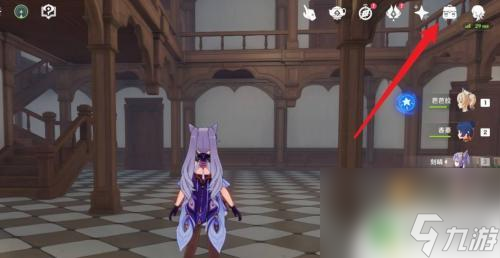
安卓 | v1.0.0
简体中文 | 52.9 MB
9.1
安卓 | V2.1
简体中文 | 33.2 MB
7.1
安卓 | v4.2.8
简体中文 | 238 MB
8.1
安卓 | V2.30
简体中文 | 47.6 MB
7.1
安卓 | v1.1.3
简体中文 | 169 MB
9.8
安卓 | V0.9.54.529
简体中文 | 1.6 GB
9.4
安卓 | v1.0
简体中文 | 22.8 MB
7.9
安卓 | V0.5
简体中文 | 121.6 MB
7.8
本站为非营利性个人网站,本站所有游戏来自于互联网,版权属原著所有。如有侵犯你的版权,请发邮件给wishdown2023@163.com
湘ICP备2021017279号-3 公安部备案号:13092602000101
Copyright©2006-2019 www.wishdown.com All rights reserved